随着科技的不断发展,手机已经成为我们生活中不可或缺的一部分,而手机流动文字投屏功能的出现,更是让我们的手机变得更加智能和便捷。无论是在会议中展示数据,还是在家庭聚会上分享照片,手机屏幕上文字如何滚动显示已经成为了一种时尚和趋势。究竟手机流动文字投屏是如何实现的呢?手机屏幕上的文字如何进行滚动显示呢?接下来我们将一一为您详细解答。
手机屏幕上文字如何滚动显示
步骤如下:
1.解锁手机,找到“微信”图标。点击进入。
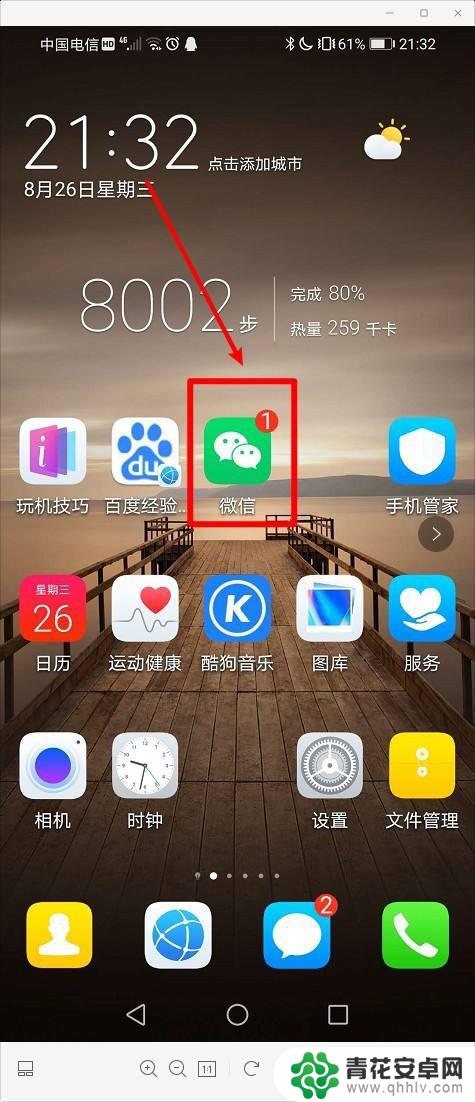
2.找到“发现”,点击进入。
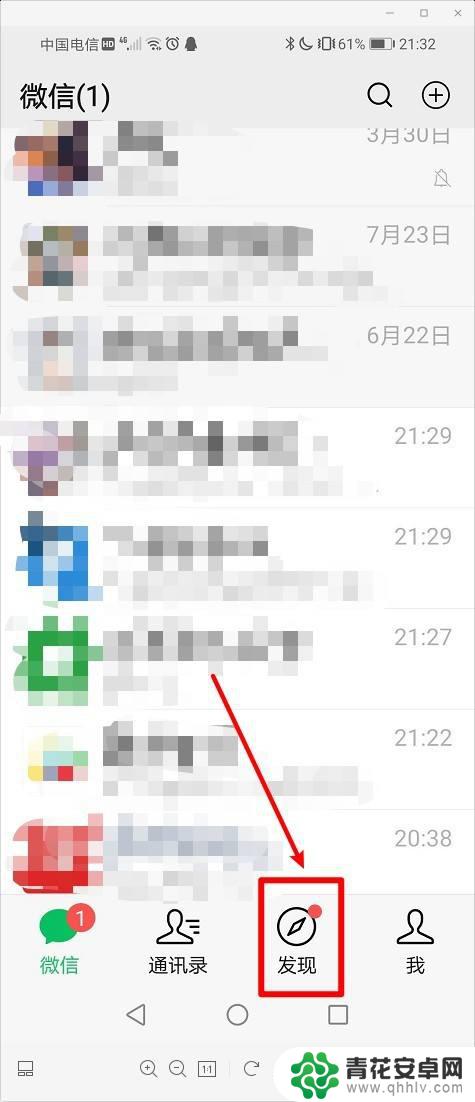
3.找到“小程序”,点击进入。
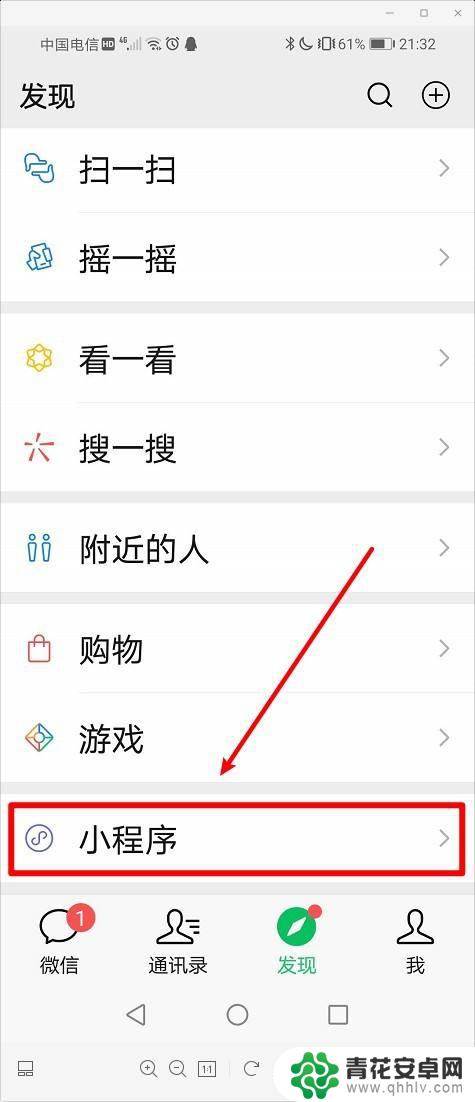
4.点击“搜索”图标;
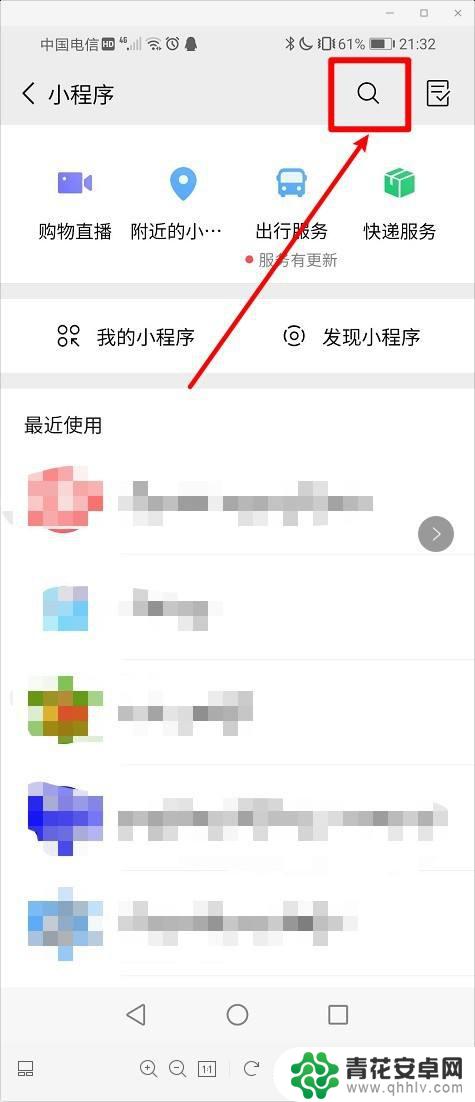
5.输入"弹幕"进行搜索;
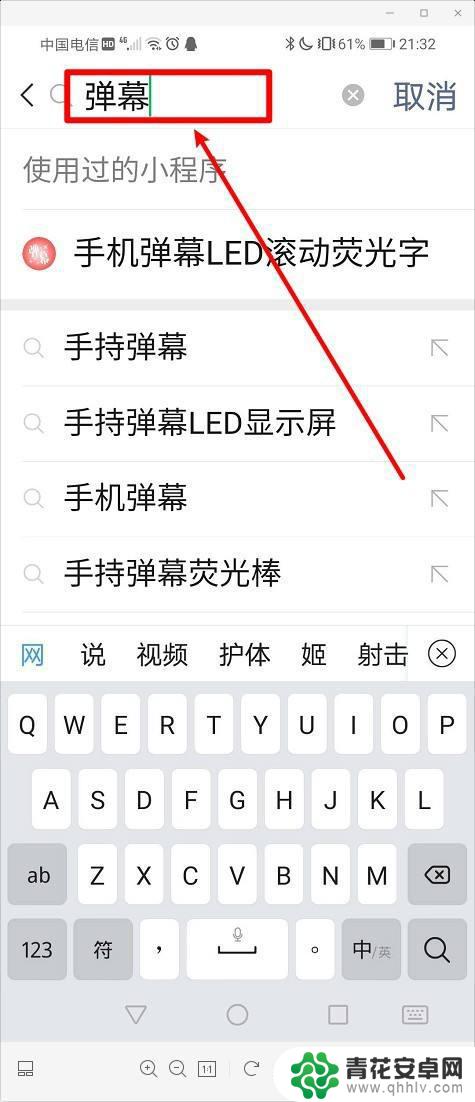
6.在搜索出的小程序中点击第一个;
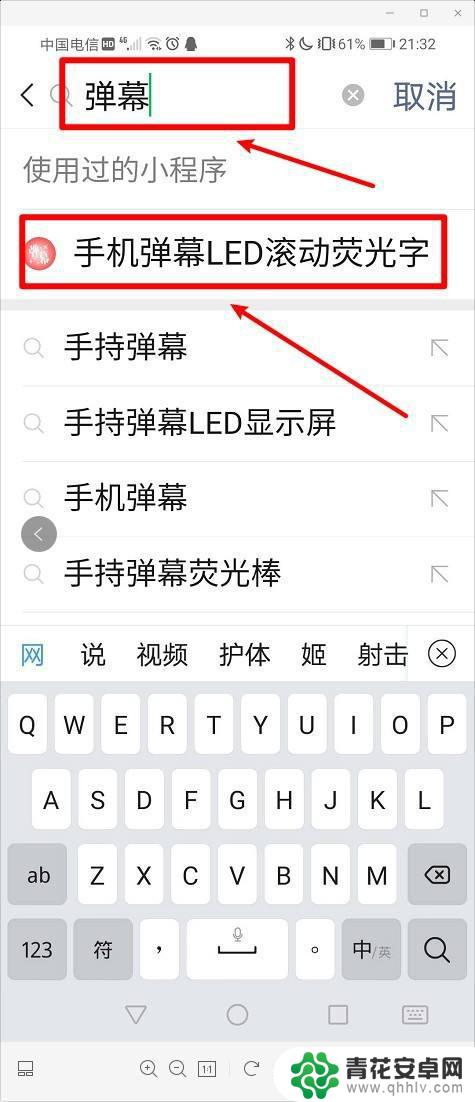
7.点击选择滚动字幕的样式;
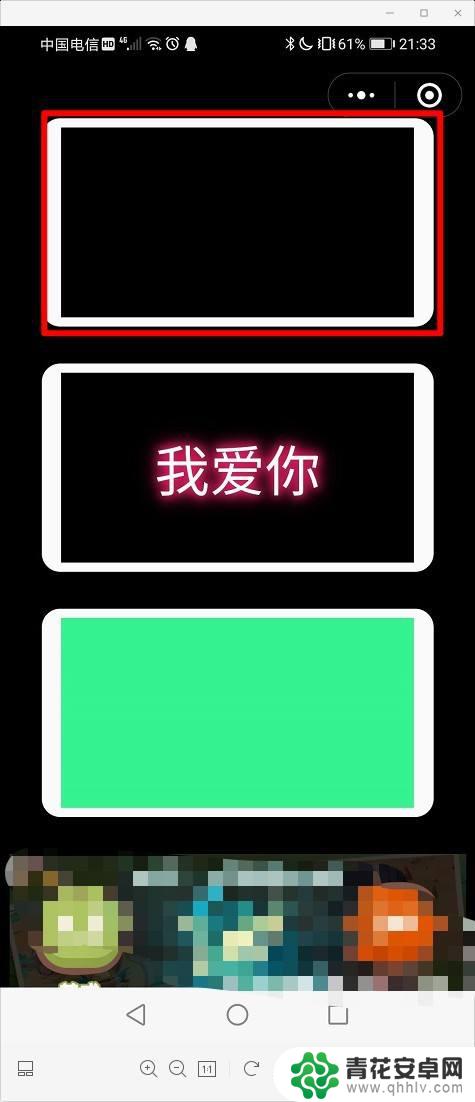
8.点击屏幕;
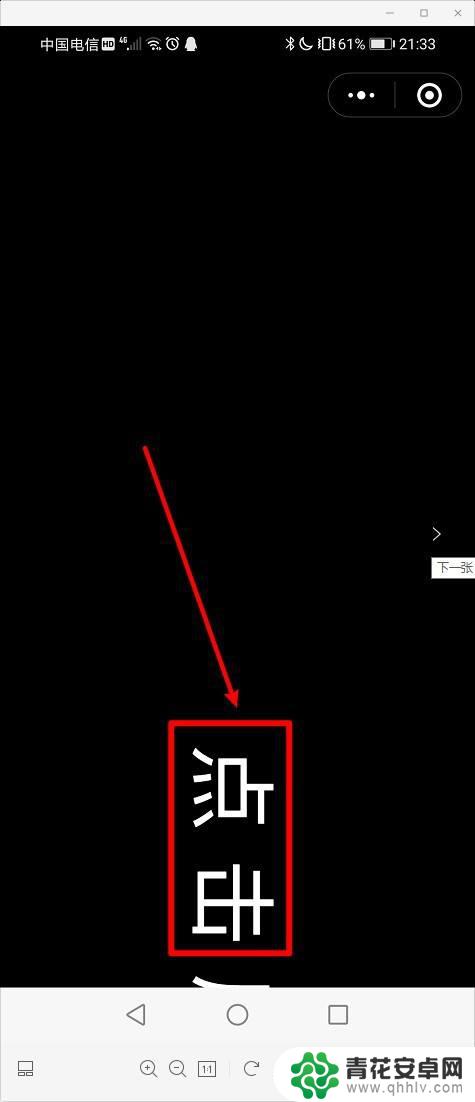
9.输入小显示的文字;如何再点击屏幕;
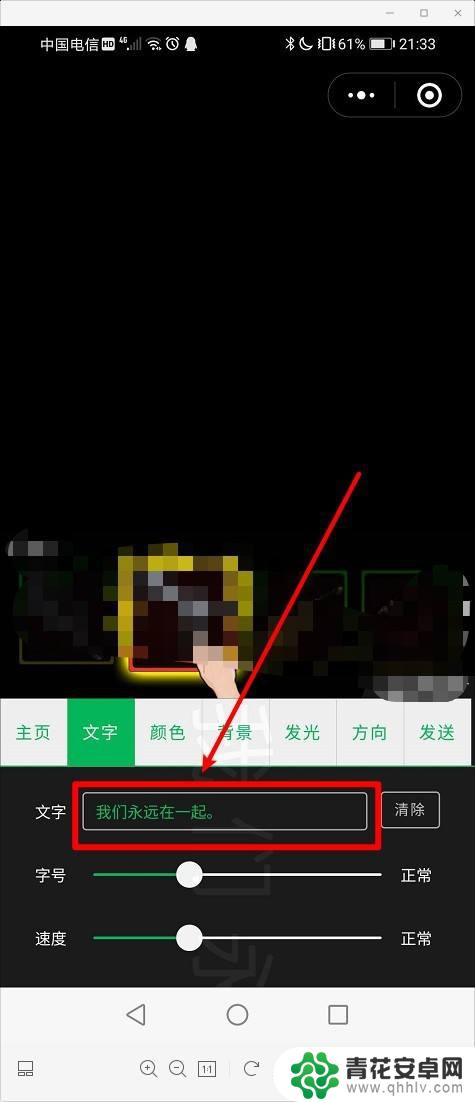
10.可以看到屏幕上已显示滚动的字幕。

以上就是手机流动文字投屏的全部内容,有需要的用户可以根据小编的步骤进行操作,希望对大家有所帮助。










